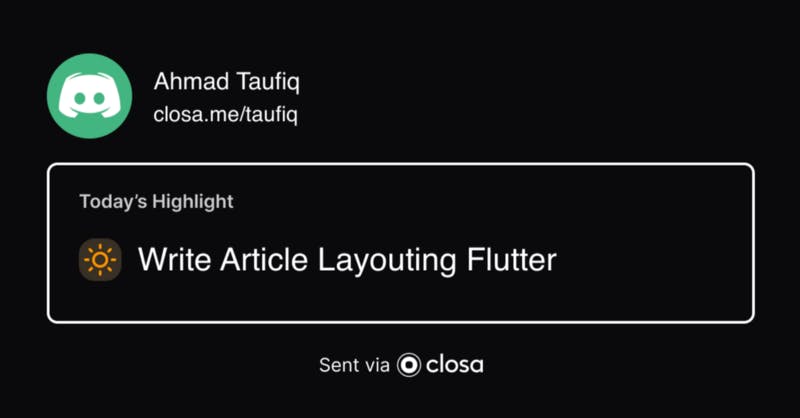Membuat Gambar menggunakan Canvas pada Nodejs
Menambahkan konten yang berupa tulisan maupun gambar pada template sehingga bisa menghasilkan gambar yang kita inginkan
Objectives
- Membuat gambar menggunakan canvas
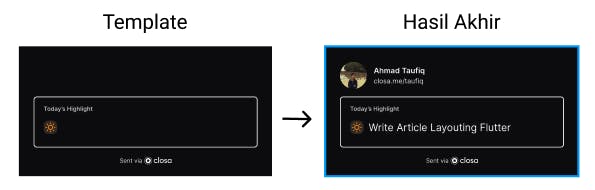
Install Dependency
Kita hanya membutuhkan 1 package untuk membuat image di node js yaitu canvas:
npm install canvas
Membuat Blank Canvas
selanjutnya kita akan buat canvasnya terlebih dahulu sesuai dengan ukuran gambar yang kita butuhkan
const {createCanvas} = require('canvas')
const canvas = createCanvas(1200, 628) // panjang dan lebarnya
const context = canvas.getContext('2d')
context.fillRect(0, 0, canvas.width, canvas.height)
Generate Hasil Gambar
agar kita bisa melihat hasil gambarnya, kita bisa gunakan bawaan dari nodejs yaitu fs untuk membuat file
const buffer = canvas.toBuffer('image/png')
fs.writeFileSync('tes.png',buffer)
sampai sini kita berhasil membuat canvas yang berukuran 1200 x 628 berwarna hitam. jika kita ingin merubah warna bisa kita tambahkan fillStyle sebelum kita buat canvasnya
const canvas = createCanvas(1200, 628)
const context = canvas.getContext('2d')
context.fillStyle = '#FFF' // ganti warna
context.fillRect(0, 0, canvas.width, canvas.height)
Menambahkan Gambar pada canvas
pada artikel kali ini kita tidak membuat dari scratch karena kita sudah memiliki template image jadi kita hanya perlu mengisi datanya.
untuk bisa menampilkan template image kita bisa gunakan loadImage kemudian kita letakkan gambarnya di canvas yang sudah kita buat
const {createCanvas ,loadImage} = require('canvas')
loadImage("template.png").then(image => {
// taruh gambar di sumbu x = 0 , sumbu y = 0
context.drawImage(image, 0, 0)
})
Menambahkan Tulisan
Selanjutnya kita akan menambahkan tulisan nama dengan ukuran 36px dan berwarna putih, untuk posisinya bisa disesuaikan dengan design
context.fillStyle = "white";
context.font = "36px Helvetica";
context.fillText("Ahmad Taufiq", 230 , 134);
Karena tulisan selanjutnya juga warna putih jadi tidak perlu mengisi fillStyle lagi, kalau ingin merubah warnanya baru kita tulis lagi fillStyle
// context.fillStyle = '#888888' -> kalau ingin merubah warna lagi
context.font = "32px Inter";
context.fillText("closa.me/taufiq",230,182);
context.font = "48px Inter";
context.fillText("Write Article Layouting Flutter", 206 , 406);
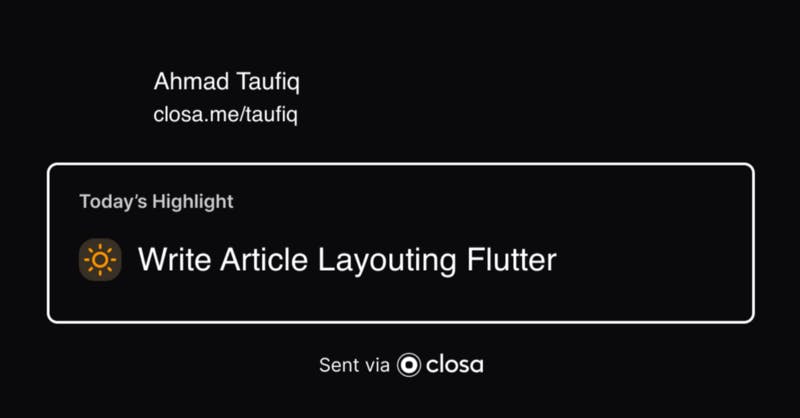
Membuat Circle Avatar
Sekarang tinggal menambahkan foto avatarnya, berarti kita perlu menggunakanloadImageuntuk mendapatkan gambarnya
loadImage(`./resource/img/template.png`)
.then(image=>{
context.drawImage(image, 0, 0)
context.fillStyle = "white";
context.font = "36px Helvetica";
context.fillText("Ahmad Taufiq", 230 , 134);
context.fillStyle = '#888888'
context.font = "32px Inter";
context.fillText("closa.me/taufiq",230,182);
context.font = "48px Inter";
context.fillText("Write Article Layouting Flutter", 206 , 406);
return loadImage("https://discordapp.com/assets/dd4dbc0016779df1378e7812eabaa04d.png")
})
.then(photoUser=>{
//drawImage(photoUser,sumbuX,sumbuY,width,height)
context.drawImage(photoUser,70,80,128,128)
const buffer = canvas.toBuffer('image/png')
fs.writeFileSync('tes.png',buffer)
})
Selanjutnya kita rubah bentuk avatarnya biar menjadi bulat, untuk menjadikan bentuk bulat bisa gunakan arc method .
.then(photoUser=>{
let size = 128
let midSize = size/2
let sumbuX = 70
let sumbuY = 80
context.beginPath()
context.arc(sumbuX+midSize,sumbuY+midSize,midSize,0,Math.PI \* 2, true)
context.closePath();
context.clip()
context.drawImage(photoUser,sumbuX,sumbuY,size,size)
const buffer = canvas.toBuffer('image/png')
fs.writeFileSync('tes.png',buffer)
})
Jadi hasil akhir gambar yang kita buat seperti ini: